
Damian Washington
0
3334
302
Jednym z największych ulepszeń wprowadzonych przez OnePlus w swoich smartfonach 2019 są ekrany o wysokiej częstotliwości odświeżania, które zapewniają użytkownikom płynne wrażenia. OnePlus 7 pro, OnePlus 7T i OnePlus 7T Pro są wyposażone w wyświetlacz 90 Hz, który zapewnia płynniejsze wrażenia podczas grania w gry, przewijania treści w aplikacjach lub po prostu przechodzenia przez interfejs użytkownika. Zalety wyświetlacza 90 Hz to coś, czego nie można wyjaśnić, a jedynie doświadczyć osobiście. I uwierz mi, kiedy mówię, że ekran o wysokiej częstotliwości odświeżania jest wyjątkowy. To powiedziawszy, ta funkcja wiąże się z dużą karą pod względem żywotności baterii. OnePlus pozwala utrzymać ekran w trybie 60 Hz, aby oszczędzać baterię, ale jest to głęboko zakorzenione w aplikacji Ustawienia. Aby ułatwić Ci życie, pokażemy Ci, jak włączyć szybką zmianę częstotliwości odświeżania 90 Hz w OnePlus 7 / 7T Pro.
Włącz szybkie przełączanie częstotliwości odświeżania wyświetlacza
Chociaż mówiłem o konsekwencjach żywotności baterii wynikających z używania częstotliwości odświeżania 90 Hz, niektórzy użytkownicy mogą nie przejmować się tym, ponieważ mogą ładować swoje telefony kilka razy dziennie. Biorąc pod uwagę ultraszybkie prędkości ładowania urządzeń OnePlus, nikt nie może Cię winić, jeśli chcesz używać telefonu zawsze w trybie 90 Hz. Cóż, ponieważ szybkie przełączanie umożliwia łatwe przełączanie między częstotliwością odświeżania 60 Hz a 90 Hz, możesz go użyć do szybkiego przełączenia w tryb 90 Hz, kiedy tylko chcesz. Mając to na uwadze, oto kroki, aby włączyć szybkie przełączanie częstotliwości odświeżania 90 Hz.
Dodawanie przełącznika 90 Hz do strony szybkich ustawień
1. Najpierw zainstalujemy aplikację wymaganą do włączenia tego szybkiego przełączania. Więc, kliknij link, aby odwiedzić stronę GitHub i pobrać aplikację. Jeśli po raz pierwszy instalujesz zewnętrzny pakiet APK na telefonie, może poprosić o pozwolenie. Zezwól na zainstalowanie aplikacji na telefonie.
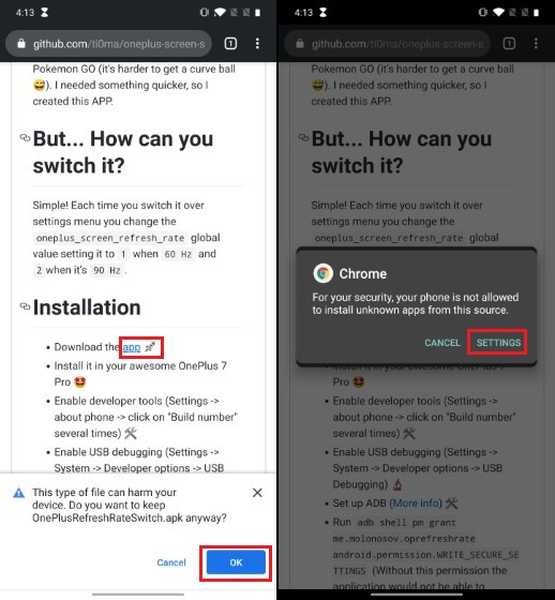
2. Po zainstalowaniu aplikacji doda ona przełącznik częstotliwości odświeżania 90 Hz do panelu Szybkie ustawienia. Znaleźć to, rozwiń panel Szybkie ustawienia, a następnie dotknij przycisku edycji. Teraz przytrzymaj i przeciągnij przełącznik szybkiego przełączania 90 Hz, aby wyświetlić go w panelu Szybkie ustawienia.
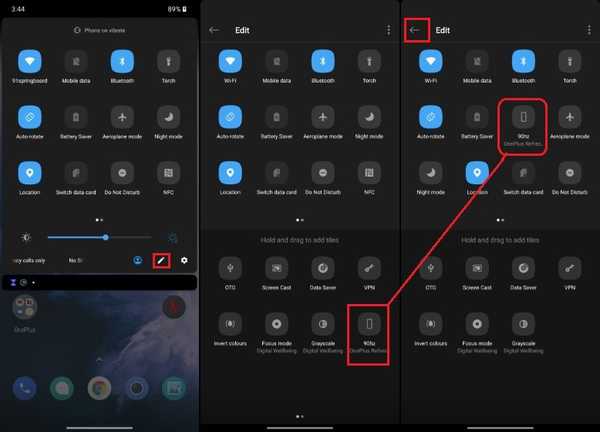
Po zakończeniu dotknij przycisku Wstecz, aby zapisać zmiany. Jeśli dotkniesz przełącznika szybkiego ustawienia 90 Hz, zobaczysz, że nic się nie dzieje. Dzieje się tak, ponieważ musimy najpierw przyznać mu uprawnienia za pomocą ADB. Jeśli nie wiesz nic o ADB, przejdź do naszego szybkiego przewodnika instalacji ADB dla systemów Windows i Mac i najpierw zainstaluj narzędzie na swoim urządzeniu. Po zainstalowaniu postępuj zgodnie z instrukcjami, aby włączyć przełącznik 90 Hz.
Włączanie szybkiej zmiany częstotliwości odświeżania 90 Hz za pomocą ADB
1. Najpierw będziemy musieli włączyć „Debugowanie USB” w naszym OnePlus 7 / 7T Pro. Aby to zrobić, uruchom Ustawienia, a następnie otwórz „Informacje o telefonie”. Tutaj, kliknij „Numer kompilacji” 6-7 razy, aż zobaczysz „Włączone opcje programisty” wiadomość.
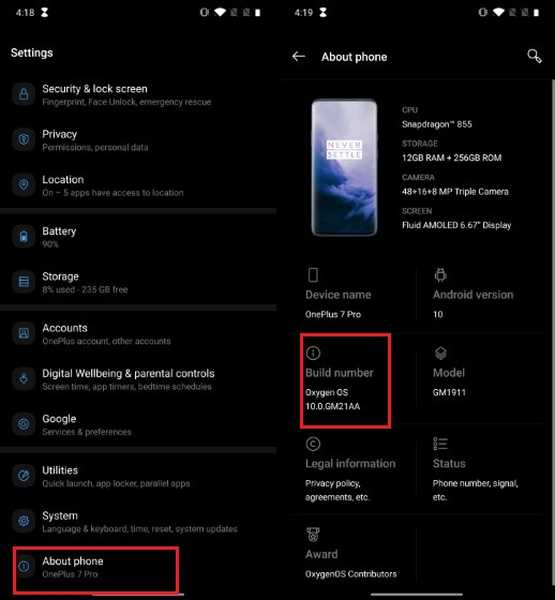
2. Teraz wyszukaj „Debugowanie USB” i dotknij pierwszego wyniku. Włącz go, włączając przełącznik. Jeśli nie możesz go znaleźć w wyszukiwarce, przejdź do Ustawienia -> System -> Opcje programisty -> Debugowanie USB i włącz ją.
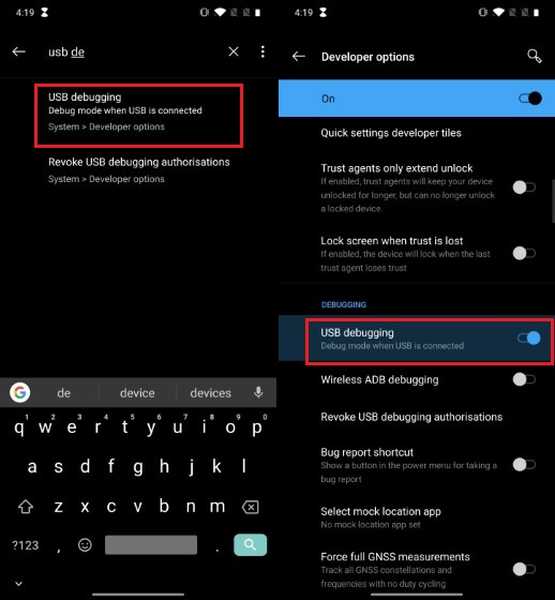
3. Teraz podłącz urządzenie OnePlus do laptopa. Uruchom Windows CMD Prompt / macOS Terminal i uruchom następujące polecenie. Jeśli poprawnie zainstalowałeś ADB pokaże Twoje urządzenie w sekcji „Lista podłączonych urządzeń” tak jak pokazano na poniższym obrazku.
urządzenia adb
Gdy Twoje urządzenie zostanie umieszczone na liście, uruchom poniższe polecenie, aby przyznać niezbędne uprawnienia aby szybkie przełączanie działało.
adb shell pm grant me.molonosov.oprefreshrate android.permission.WRITEBEZPIECZNEUSTAWIENIA
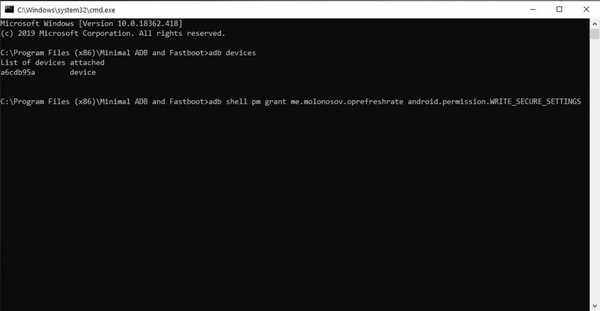
4. To wszystko. Twój szybki przełącznik teraz działa. Możesz to sprawdzić, dotykając przełącznika. Zmieni kolor na niebieski za każdym razem, gdy użyjesz częstotliwości odświeżania wyświetlacza 90 Hz. Stuknij w to ponownie, aby wrócić do częstotliwości odświeżania 60 Hz, jeśli chcesz.
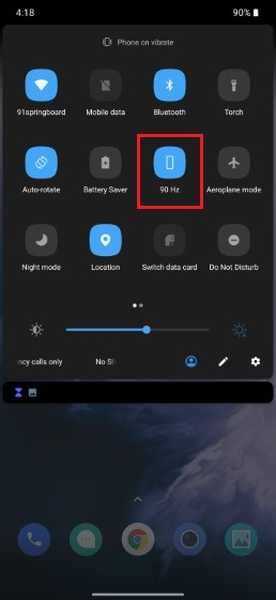
ZOBACZ RÓWNIEŻ: Jak włączyć blokadę linii papilarnych w WhatsApp na Androida
Łatwo przełączaj częstotliwość odświeżania między 60 Hz a 90 Hz
Uwielbiam tę małą poprawkę, ponieważ pozwala mi łatwo przełączać się między częstotliwościami odświeżania 60 Hz i 90 Hz. Nie muszę już przeglądać aplikacji ustawień, aby zmienić moje preferencje. W ten sposób mogę cieszyć się płynną animacją wyświetlacza 90 Hz i przełączać się na częstotliwość odświeżania 60 Hz, gdy potrzebuję zaoszczędzić trochę baterii. Daj nam znać, co myślisz o tej prostej poprawce i zadawaj pytania, pisząc w sekcji komentarzy poniżej.















